东芝2523ad怎么设置自动双面打印 win10系统打印机双面打印设置教程
更新时间:2024-02-09 14:43:54作者:xiaoliu
在现代社会中打印机已经成为我们生活和工作中必不可少的设备之一,而随着科技的不断发展,打印机的功能也变得越来越多样化。其中自动双面打印功能无疑是提高工作效率和节省纸张的重要特性之一。而在使用东芝2523ad打印机时,如何设置自动双面打印功能成为了一些用户关注的问题。针对这个问题,本文将为大家详细介绍在win10系统下,如何设置东芝2523ad打印机的自动双面打印功能。无论是在家庭还是办公环境中,通过简单的设置步骤,您可以轻松实现双面打印,为环保事业贡献一份力量。
具体方法:
1.打开电脑 ,进入设置。点击控制面板。
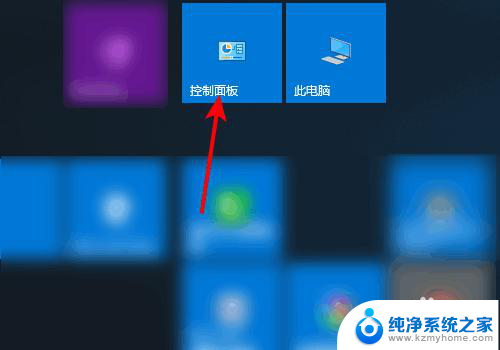
2.进入控制面板,点击设备和打印机。
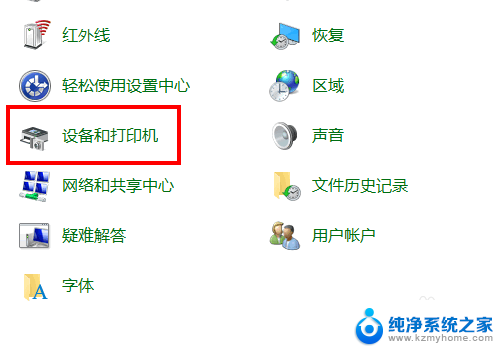
3.鼠标右键单击默认打印机,点击打印机属性。
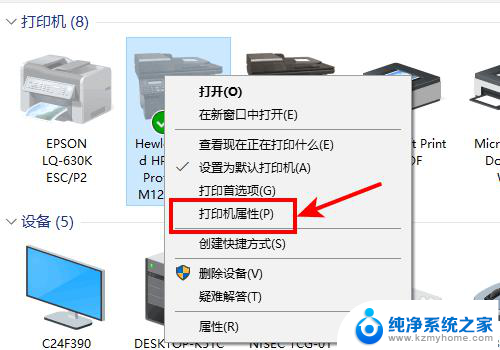
4.进入打印机属性,点击设备设置。
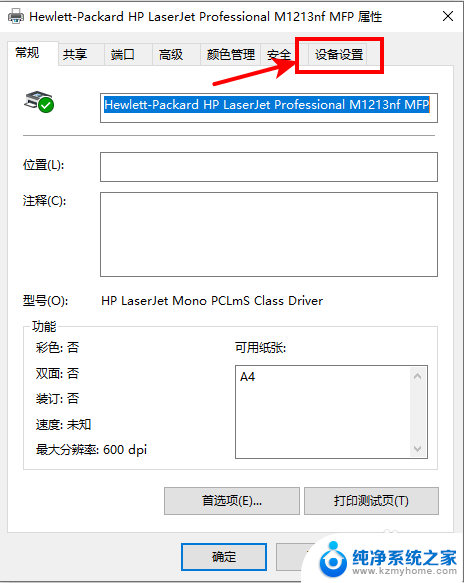
5.进入设备设置,点击未安装。
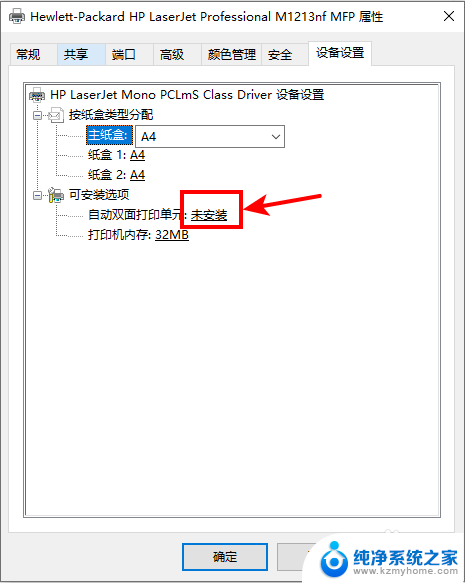
6.选择已安装,点击应用。再点击确定。
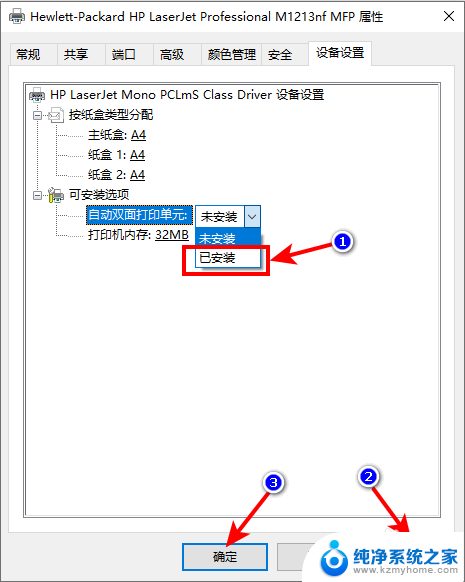
以上就是如何设置东芝2523ad的自动双面打印功能的全部内容,如果您遇到类似的问题,可以参考本文中介绍的步骤进行修复,希望这些信息对您有所帮助。
东芝2523ad怎么设置自动双面打印 win10系统打印机双面打印设置教程相关教程
- 打印机默认双面打印怎么设置 win10如何设置打印机默认双面打印
- 怎么打开电脑打印机设置界面 win10打印机设置步骤
- win10连接 打印机 win10系统如何设置打印机连接
- win10删除打印机驱动程序 win10系统打印机驱动卸载步骤
- win10怎么设置打印机首选项 Windows10如何设置打印机首选项
- w10系统如何共享打印机 Windows10如何设置共享打印机
- win10怎么添加共享打印机 win10网络共享打印机设置方法
- 电脑打印机驱动怎么删除 如何在win10系统中卸载打印机驱动
- window10系统怎么连接打印机 win10系统连接打印机步骤
- w10系统怎么连接打印机 win10系统连接打印机步骤
- win 10没有管理员权限怎么 Win10怎么获取管理员权限
- 整个win10未响应 电脑桌面突然无响应怎么办
- 台式win10屏幕亮度电脑怎么调 台式电脑屏幕亮度调节快捷键
- win10图形设置如何设置 win10电脑图形设置在哪里找
- win10设置没有唤醒密码设置 Windows 10如何设置电脑唤醒需要输入密码
- win10不能修改分辨率为灰色 win10分辨率调整失效的解决方法
win10系统教程推荐
- 1 台式win10屏幕亮度电脑怎么调 台式电脑屏幕亮度调节快捷键
- 2 电脑win10怎么升级 电脑升级win10步骤
- 3 win10全屏游戏切换桌面 win10打游戏时怎么切换到桌面
- 4 win10修复模式怎么进去安全模式 win10开机进入安全模式步骤
- 5 win10壁纸删除 电脑桌面壁纸怎么取消
- 6 win10有没有自带的录屏 win10自带录屏功能使用教程
- 7 win10如何开机启动.bat文件 bat脚本添加到开机启动项
- 8 win10后台程序太多 笔记本进程太多怎么清理
- 9 win102004任务栏透明 Win10系统任务栏透明度设置教程
- 10 win10禁用本地键盘 笔记本键盘禁用方法